안녕하세요. 워크앳로터스입니다.
애초에 기획은 PART 1에 이어 실제 작업을 수행하는 과정을 담을 PART 2를 고려해서 작성을 하고 있었는데... 그만, 그 와중에 맥북 프로가 갑자기 부팅이 안되는 이슈가 발생하여 진행을 못하고 있네요. 그건 별도 이야기로 올리도록 하고 일단 준비 과정만 적어 보았습니다.

음... 이번 주제는 글이 길어질 수도 있을 거 같고, 또 처음 해보는 거라 진행 과정이 매끄럽지 못할 수도 있을 거 같아서, 처음 생각했던 방향을 변경하여 준비과정과 실행 과정을 나누어서 2개의 글로 작성하기로 결정하였습니다. 무슨 소리냐고요? ㅎㅎ 지금부터 말씀드릴게요. 따라오시죠.

이번 글의 핵심은 바로 이겁니다. 아래 왼쪽은 제가 서브로 사용하는 M1 맥북 에어이고 오른쪽은 장여사가 메인으로 사용하는 맥북 프로 2017년 13형 제품입니다. 뭐, 여러 가지 이유로 장여사에게 M1 맥북 에어를 넘겨주고 기존 사용하던 맥북 프로는 중고로 판매를 해서 총알을 좀 마련해 볼까 하는 생각에 진행해 보려고 합니다.

사실 복잡한 작업은 아닐 거 같습니다. 단순하게 보자면, 새로이 장여사가 사용할 M1 맥북 에어를 초기화하면서 macOS를 재설치하면 되고 이 과정에서 기존 장여사가 사용하던 맥북 프로의 데이터를 마이그레이션 하면 되는 거 아닐까 생각합니다. 간단한 작업이죠.

1단계 : M1 맥북에어 초기화(macOS 재설치)
2단계 : 맥북 프로 -> 맥북 에어 마이그레이션
그래서 M1 맥북 에어 초기화 작업부터 살펴보았습니다. 근데, 이전과는 다른게 있더군요. 일단 기존에 iMac 2015년 27인치 제품이나 맥북 프로 2017년 13형 제품의 경우 인텔 프로세서 탑재 제품들의 경우 Mac을 켜면서 command(⌘)-R 키를 길게 누르면 애플 사과 로고가 나타나면서 복구 모드로 진입했던 거 같은데... M1 칩이 탑재된 제품부터는 Mac을 켜고 전원 버튼을 길게 누르더군요.

그림과 함께 좀 더 자세한 설명은 아래 링크 누르고 애플 공홈 지원 사이트에서 정보 확인하시면 됩니다.


macOS 복구를 사용하여 Mac 운영 체제를 다시 설치합니다.
macOS를 다시 설치하는 방법
macOS 복구를 사용하여 Mac 운영 체제를 다시 설치합니다.
support.apple.com
근데, 사실은 이 작업을 하기 전에 더 먼저 선행해야 하는 작업은 제가 계속 사용할 게 아니라 제가 사용하던 M1 맥북 에어를 장여사가 사용할 예정이니 다른 사람에게 팔거나, 선물로 주거나, 보상 판매를 위해 반납하기 전에 수행할 작업 내용을 반드시 진행하셔야 합니다.
Mac을 새 소유자가 사용할 수 있도록 준비하려면 다음 단계를 따라 초기 설정값으로 복원합니다.
사용하던 Mac을 팔거나 선물로 주거나 보상 판매를 위해 반납하기 전에 수행할 작업
Mac을 새 소유자가 사용할 수 있도록 준비하려면 다음 단계를 따라 초기 설정값으로 복원합니다.
support.apple.com
뭐, 여기까진 기존에 알고 있던 지식으로 대략 그렇구나 하고 넘어갈 수 있는데, 여기서 위에 링크 정보 1단계에서 뭔가 다른게 있는 거 같습니다. 뭐냐면... Apple Silicon이 탑재된 Mac의 경우 아래 "모든 콘텐츠 및 설정 지우기" 문서에 나온 단계를 따릅니다...라고 적혀있습니다. 제가 M1 맥북 에어니까... 따라 해야 할 거 같습니다.
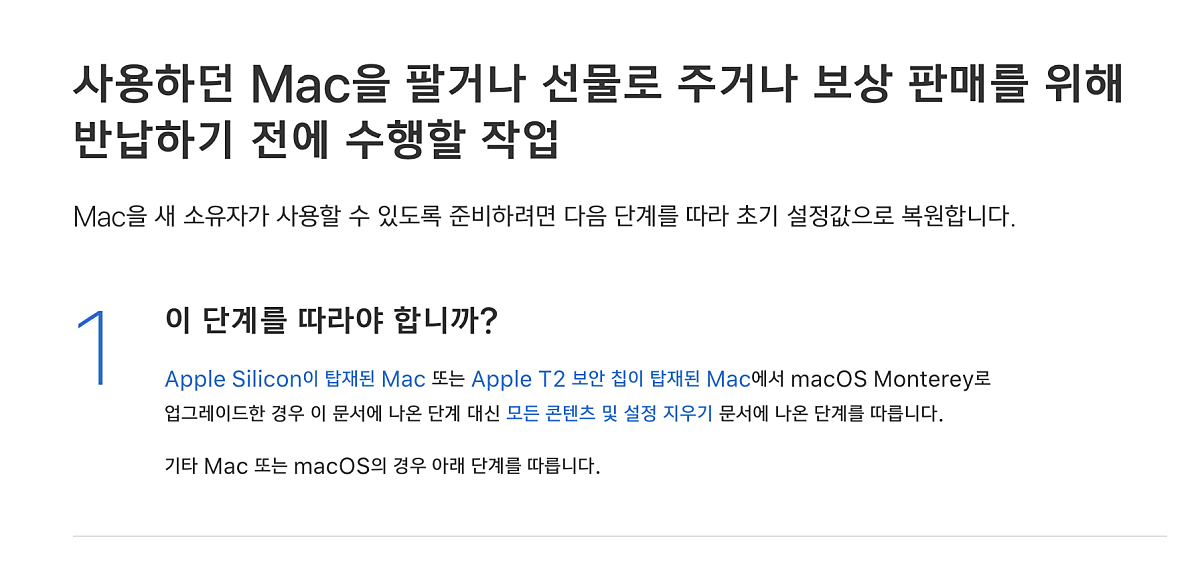
잉? 이런 게 있네요. 이거 어디선가 macOS 버전 업그레이드하면서 새롭게 제공되는 기능에서 본거 같기도 합니다. 마치 아이폰처럼 macOS 메뉴에서 초기화하는 기능을 제공하는 거 같습니다.
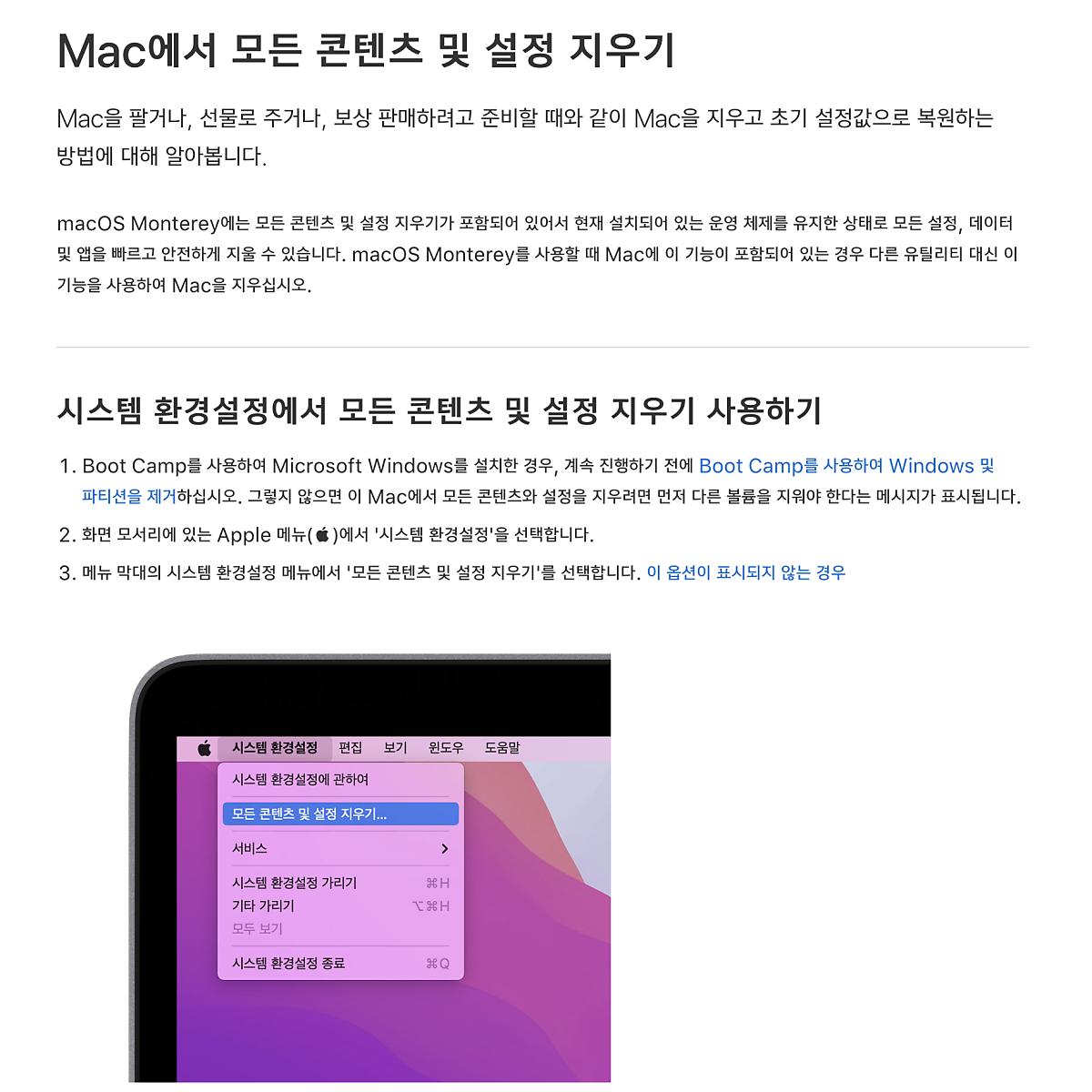
실제로 제 M1 맥북 에어에도 이런 메뉴가 있는지 확인해 보았습니다. 있네요. 있습니다. 그럼 결론은 M1 맥북 에어 초기화 작업은 이전처럼 Mac을 켜면서 전원 버튼 누르고 복구 모드로 들어가서 할 필요 없이 그냥 아래 메뉴를 이용해서 재설치를 하면 되겠습니다. 엄청 편해졌네요.
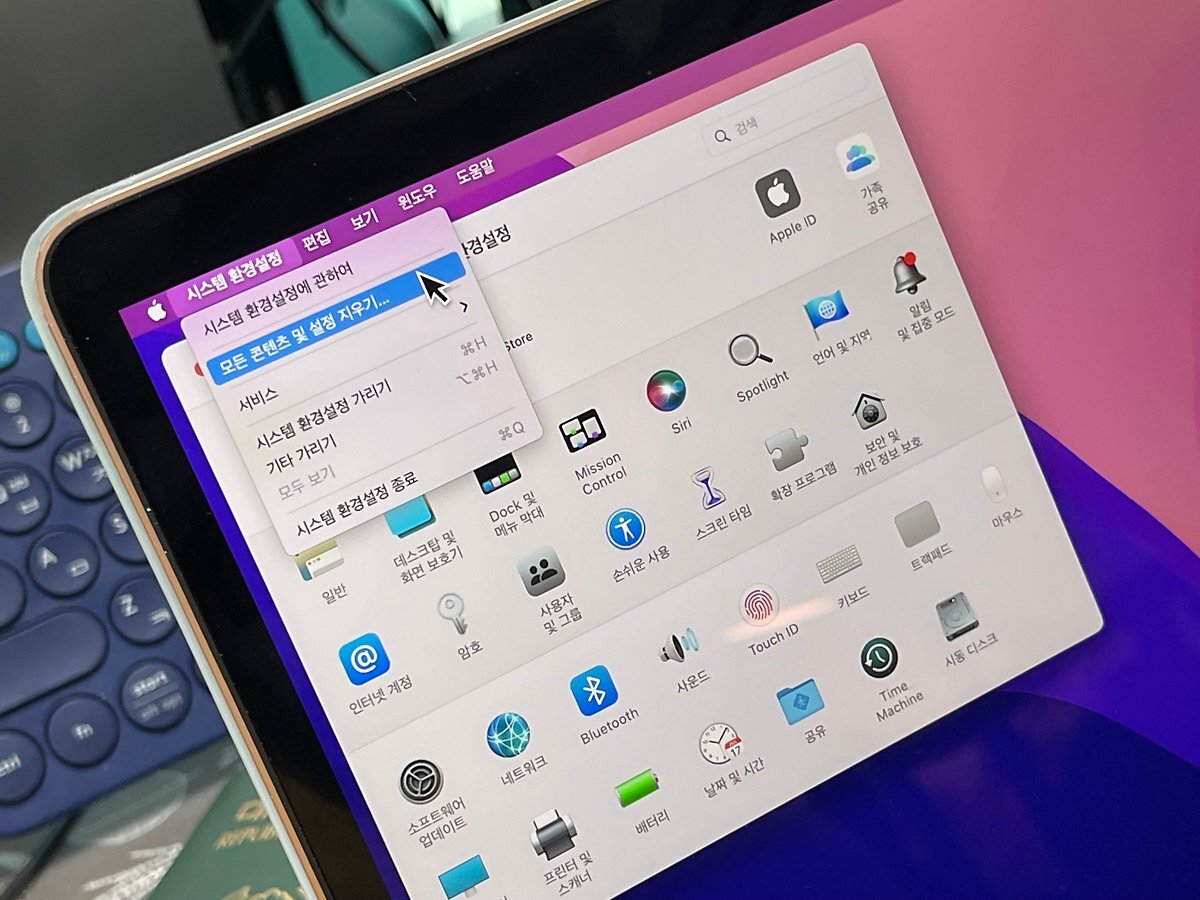
OK. 그럼 "1단계 : M1 맥북에어 초기화(macOS 재설치)"는 확인 완료하였고, 이제 2단계 데이터 옮기는 작업이 남았습니다. 이는 반납하기 전에 수행할 작업 2번에 잘 나타나있습니다. 즉 외장 저장 장치를 사용하여 백업을 하고 복구를 하거나 마이그레이션 기능을 이용하여 새로운 Mac에 파일을 옮기는 작업을 진행할 수 있다고 합니다.
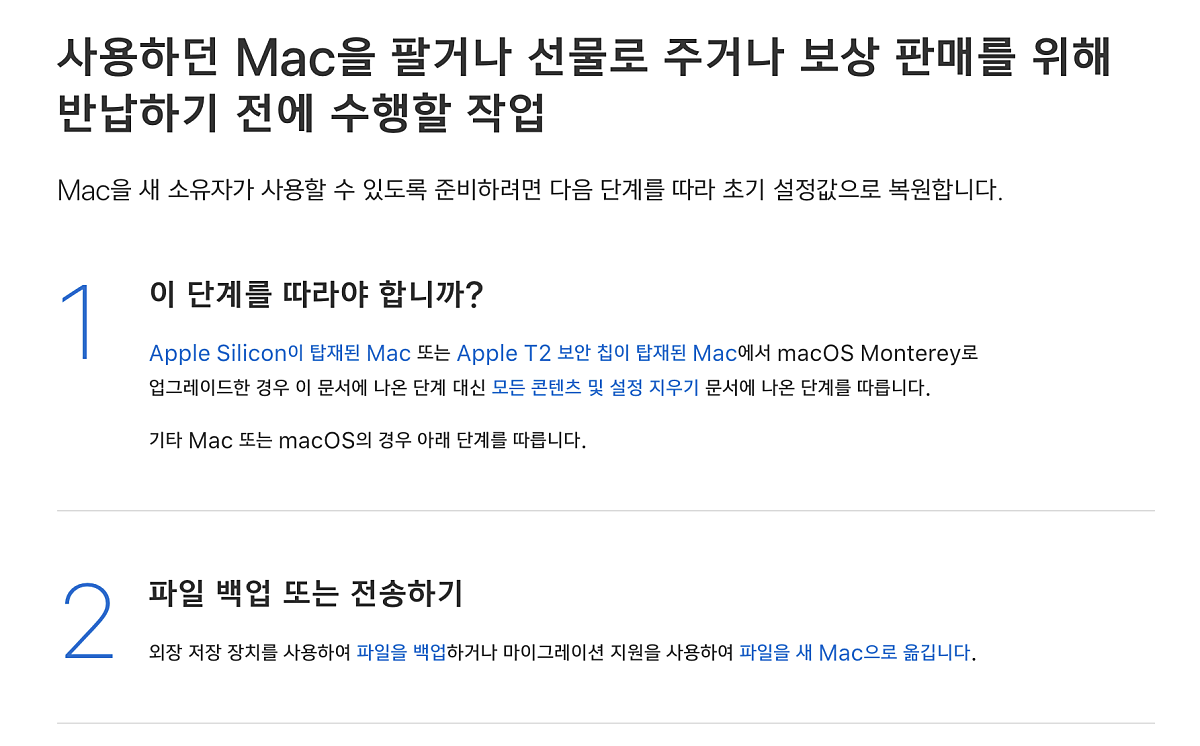
기존에 제가 알고 있던 방법으로 타임머신 또는 iCloud에 파일을 백업한 후 새로이 macOS를 재설치 하면서 복구하는 과정을 거치면 될 거 같습니다. 근데, 조금 다른 생각을 해 보았습니다. 굳이 백업을 받지 않고서도 장여사가 사용하던 맥북 프로에서 M1 맥북 에어로 파일을 옮길 수 없을까? 하고 말입니다.
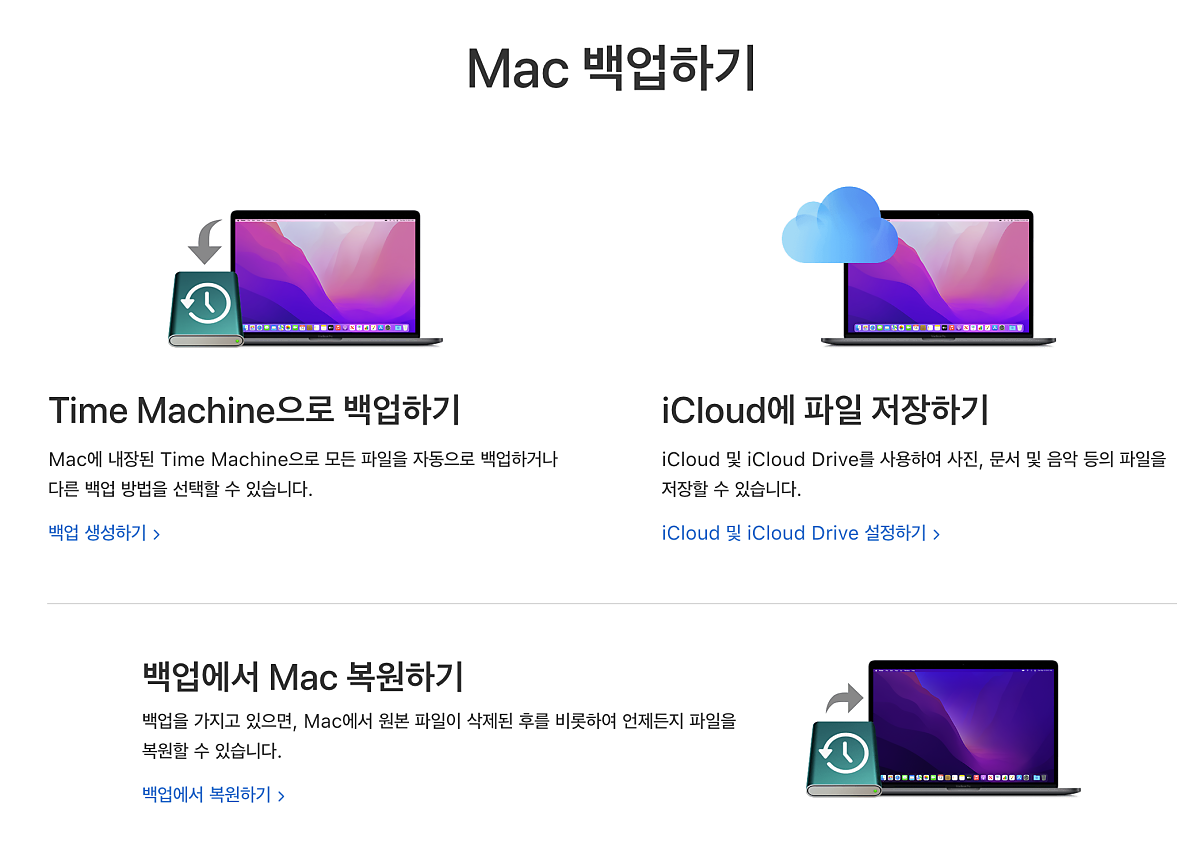
ㅎㅎ 역시 있더군요. 물론 타임머신이나 iCloud에 백업을 하고 복구를 하는 과정이 더 안전하겠지만, 아무래도 백업 과정이라는 추가적인 작업이 필요하기에 그냥 다이렉트로 마이그레이션할 수 있는 방법이 더 편할 거 같습니다.

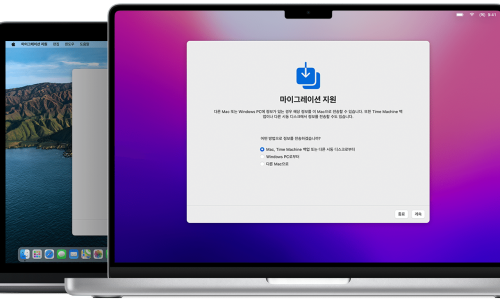
마이그레이션 지원을 사용하여 다른 컴퓨터의 문서, 앱, 사용자 계정 및 설정을 모두 새로운 Mac으로 복사할 수 있습니다.
새 Mac으로 콘텐츠 옮기기
마이그레이션 지원을 사용하여 다른 컴퓨터의 문서, 앱, 사용자 계정 및 설정을 모두 새로운 Mac으로 복사할 수 있습니다.
support.apple.com
그렇군요. 아래 그림을 보니까 기억이 납니다. 항상 macOS를 설치하는 과정에서 마이그레이션 지원이라는 아래 화면을 만나게 됩니다. 이때 저는 "다른 Mac으로" 옵션을 사용하면 좀 더 편하게 마이그레이션 할 수 있을 거 같습니다.
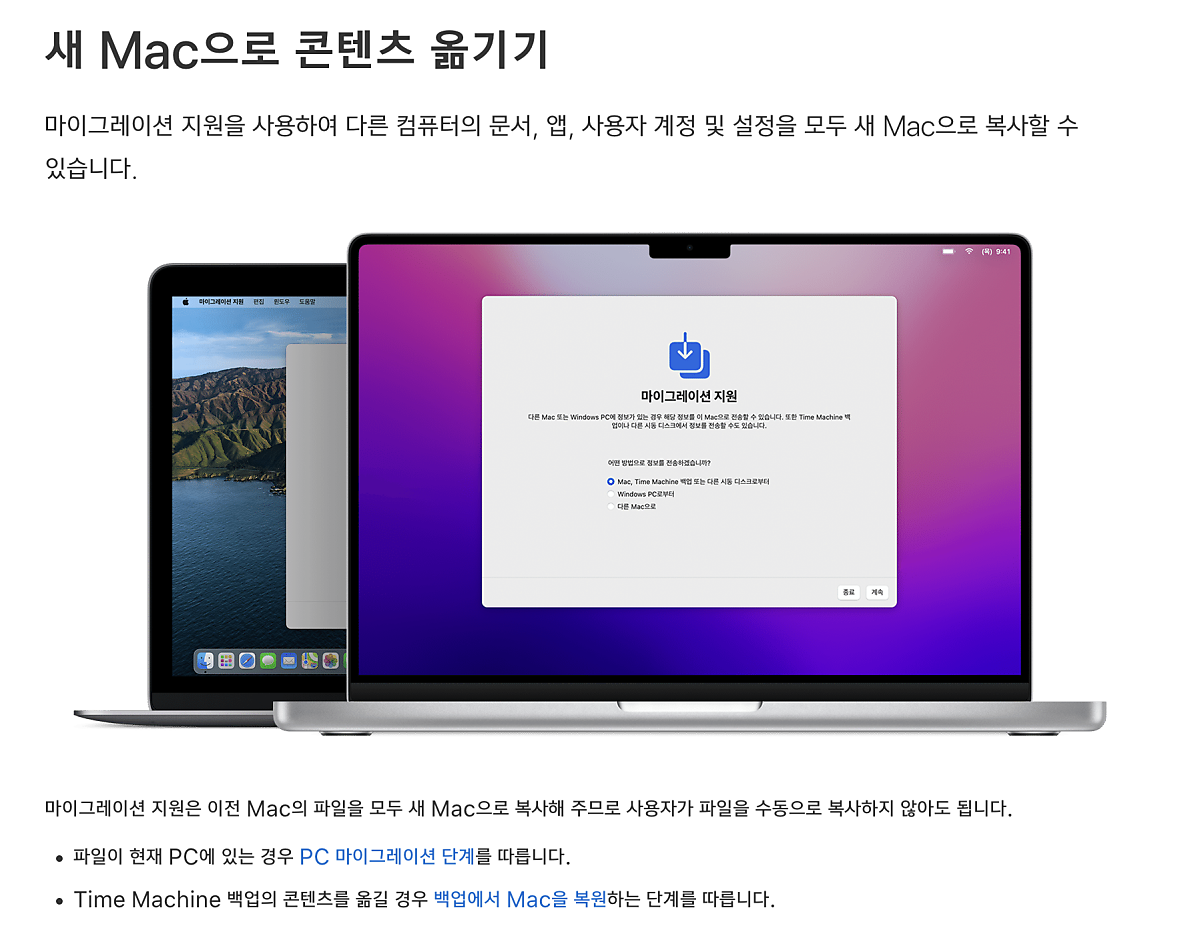
OK. 대충 글로 배우긴 하였지만, 아래 그림과 같이 마이그레이션 과정 중에 어떤 데이터를 옮길 것인지 선택하는 과정도 있나 보군요. 좋습니다. 이 정도면 기존 맥북 프로의 환경을 새로운 M1 맥북 에어로 옮기는 작업 진행해 볼 수 있을 거 같습니다.
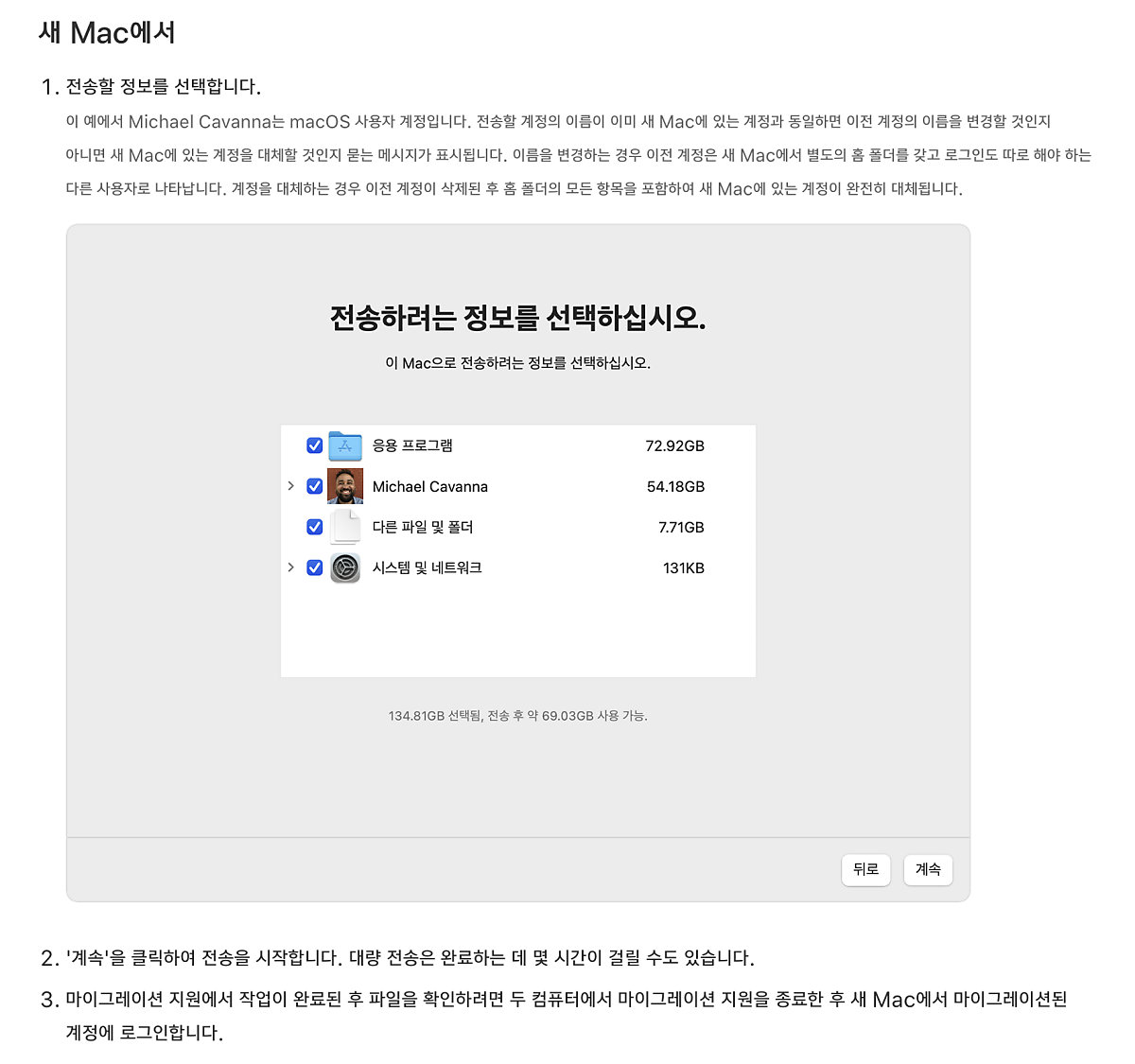
이렇게 인텔맥인 맥북 프로에서 M1 맥북 에어로 데이터 마이그레이션하는 방법에 대하여 살펴보았습니다. 뭐, 이제 충분한 시간을 가지고 여유 있게 시도하면 되겠지만, 그래도 처음 해보는 작업이라 미리 이것저것 글로라도 준비 과정을 챙겨 보았습니다. 곧 실행 과정도 공유하도록 할게요.
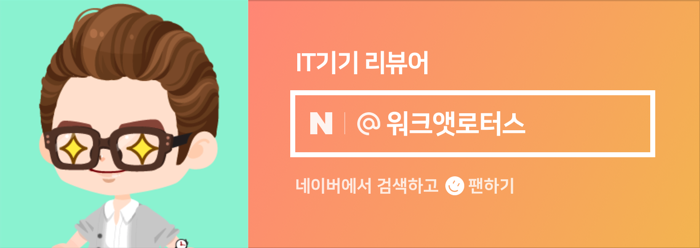
원본 콘텐츠는 아래 이미지 링크를 클릭하여 확인하실 수 있습니다.
PART 1 : 새로운 M1 맥북 에어에 기존 맥북 프로 환경 그대로 옮기는 작업(준비)
음... 이번 주제는 글이 길어질 수도 있을 거 같고, 또 처음 해보는 거라 진행 과정이 매끄럽지 못할 수도 ...
blog.naver.com
'소소한 IT 기기들' 카테고리의 다른 글
| [사용기] 역시 업계 최고의 무선 노이즈 캔슬링 헤드폰 소니 WH-1000XM5입니다. (0) | 2022.08.19 |
|---|---|
| 선풍기 고장 나서 급하게 쿠팡에서 구입하고 간단하게 개봉 후 사용해 보았습니다. (0) | 2022.08.12 |
| 이런 아직 사용기도 작성 못했는데, LG 그램 360 파손이라니... 돈 무지 드네요. (0) | 2022.08.12 |
| 장여사는 바림몰 끼움 변색 없는 투명 M1 맥북 에어 케이스를 선택하였습니다. (0) | 2022.08.12 |
| 아이폰, 에어팟을 가지고 계신 분들 만렙 2in1 맥세이프 충전기 거치대 구경하세요. (0) | 2022.08.12 |